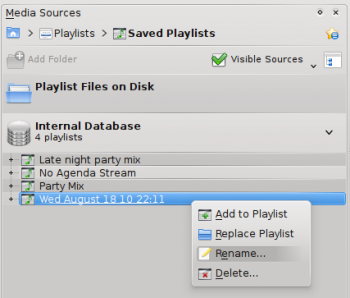Amarok/QuickStartGuide/Playlists/da: Difference between revisions
No edit summary |
No edit summary |
||
| Line 57: | Line 57: | ||
Fortryd en fjernelse ved at taste <keycap>Ctrl+Z</keycap> eller klikke på pilen i '''spillelistens værktøjslinje''' nederst i feltet '''Spilleliste''' (se nedenfor). | Fortryd en fjernelse ved at taste <keycap>Ctrl+Z</keycap> eller klikke på pilen i '''spillelistens værktøjslinje''' nederst i feltet '''Spilleliste''' (se nedenfor). | ||
=====Brug af værktøjerne til spillelister for neden===== | |||
====Brug af værktøjerne til spillelister for neden==== | |||
Nederst i feltet '''Spilleliste''' er der syv ikoner: | Nederst i feltet '''Spilleliste''' er der syv ikoner: | ||
Revision as of 19:37, 7 December 2011
Spillelister
Feltet Spillelister
Nu hvor Amarok har scannet musiksamling, så vil du nok gerne lytte til den. Brug derfor feltet Spilleliste til at lave en spilleliste, som indeholder de spor, som du gerne vil høre. Det er her du afspiller din musik og hører streams og podcasts.
Du kan sortere din spilleliste efter titel, album, kunstner, genre og meget andet. For eksempel kan du sortere sporene først efter år, så efter kunstner og så videre.
Søgefeltet lader dig søge eller filtrere dine spor. Ikonknapperne ![]() and
and ![]() oven over feltet Spilleliste lader dig springe til det næste eller forrige spor som matcher søgningen. Svensknøgleikonet
oven over feltet Spilleliste lader dig springe til det næste eller forrige spor som matcher søgningen. Svensknøgleikonet ![]() lader dig filtrere dine spor efter kunstner, album etc. feltet Spillelistes layout kan ændres ved hjælp af menuen .
lader dig filtrere dine spor efter kunstner, album etc. feltet Spillelistes layout kan ændres ved hjælp af menuen .
Spillelistens layout kan ændres ved hjælp af menuen
Tilføj musik til en spilleliste
Der er fire måder at tilføje musik til spillelisten.
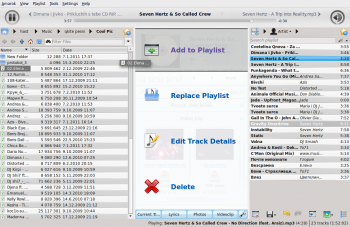
- Vælg noget af din musik i indholdsbrowseren og træk det til højre. Hvis du trækker det over feltet Kontekst vil du se Popup-dropperen, også kendt som PUD. Billedet ovenfor viser, hvordan PUD virker. PUD giver dig tre muligheder: , og . Den mulighed, som er fremhævet med en grå baggrund ( i dette billede) er aktiv. Slipper du albummet her, så bliver det føjet til spillelisten i feltet Spilleliste. Vælg en af de andre muligheder for at gøre noget andet med det valgte album. Trækker du det over , så kommer der en ny menu med flere valgmuligheder frem i PUD.
- Træk dit valg helt over i feltet Spilleliste i højre side af Amaroks vindue.
- Dobbeltklik på det musikspor, som du vil overføre til spillelisten
- Højreklik på albummet eller sporet. I højrekliksmenuen finder du lignende valgmuligheder. Billedet herunder viser kontekstmenuen, som vises, efter at der er blevet klikket på et spor. Vælg .

Brug af værktøjslinjen
Værktøjslinjen øverst i Amaroks vindue giver dig en enkel brugerflade til at kontrollere afspilning af musikken i spillelisten.
Klik på det runde ikon til venstre for at starte afspilningen og klik på det igen for at holde en pause. Til højre findes en kontrol til volumen og mute; klik midt i ikonet for at kvæle lyden helt. Brug din mus' hjul til at kontrollere volumen eller træk/klik med musen på volumenkontrollens ydre ring.
Når et spor eller en stream begyder at spille, så vil kunstner / albumnavn / sportitel skiftes til at blive vist med fede typer i midten. Til højre vises det næste spor, som du kan klikke på for at få det spillet med det samme. Efter at et spor er blevet spillet bliver det vist til venstre, sådan at du kan klikke på det for at få det spilet igen. Fremskridtslinjen i midten af værktøjslinjen viser, hvor meget tid der er gået (til venstre) og hvor meget der er tilbage (til højre) af det spor, som spiller i øjeblikket.
Hvis du hellere vil se en mere traditionel værktøjslinje, så kan du vælge fra menuen .

Ændring af spillelister
Du kan fjerne albums eller spor fra spillelisten, omarrangere de viste informationer for hvert spor og ændre rækkefølgen af numrene i spillelisten.
Fjernelse af et spor
Du kan fjerne ethvert spor eller album fra din spilleliste ved at:
- Højreklikke på emnet i spillelisten og vælge .
- Trække emnet ind over feltet Kontekst for at aktivere PUD. Nu dukker flere muligheder frem over feltet Kontekst. Slip emnet i området markeret med . Billedet nedenunder viser et spor, som bliver trukket ind i i PUD.
- Vælge sporet eller sporene og tast Delete. Du kan vælge mere end et spor ved at bruge Shift eller Ctrl.
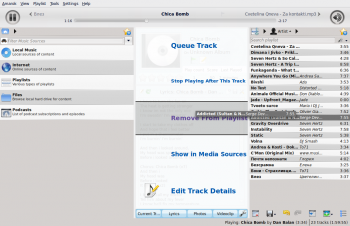
Fortryd en fjernelse ved at taste Ctrl+Z eller klikke på pilen i spillelistens værktøjslinje nederst i feltet Spilleliste (se nedenfor).
Brug af værktøjerne til spillelister for neden
Nederst i feltet Spilleliste er der syv ikoner:
Disse knapper giver nemme alternativer til flere tastaturhandlinger.
Gemning og hentning af dine yndlingsspillelister
Disketteikonet forneden i feltet Spilleliste (vist i tabellen ovenfor) lader dig gemme den aktuelle spilleliste. Dette gør det muligt for dig når som helst at hente et bestemt udvalg af musik fra din samling frem igen. Spillelister peger blot på de numre, som du har valgt, de indeholder ikke selv musik; så hvis din spilleliste peger på musik på en ekstern enhed, så må den være tilsluttet og monteret for at musikken kan spilles. Der er tre steder at gemme spillelister:
- udenfor Amarok i computerens filsystem,
- i Amaroks database for spillelister
- på en ekstern medieenhed.
Klikker du på disketteikonet for neden i feltet Spilleliste, så gemmer du spillelisten i Amaroks database for spillelister. For at gemme til haddisken klikker du på diskettesymbolet og holder museknappen nede; derefter kører du ned til dette valg.
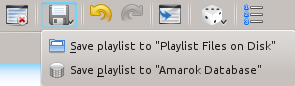
Som standard har dine gemte spilleliste et navn bestående af dato og tid for hvornår du gemte den (se billedet nedenfor). Højreklik på afspilningslisten navn for at omdøbe den. Højreklik på en spillelistes navn giver dig også mulighed for at føje den til din eksisterende spilleliste i feltet Spilleliste eller at erstatte din eksisterende spilleliste.